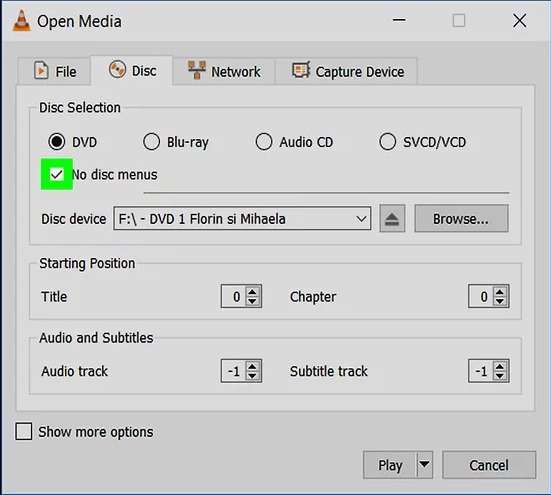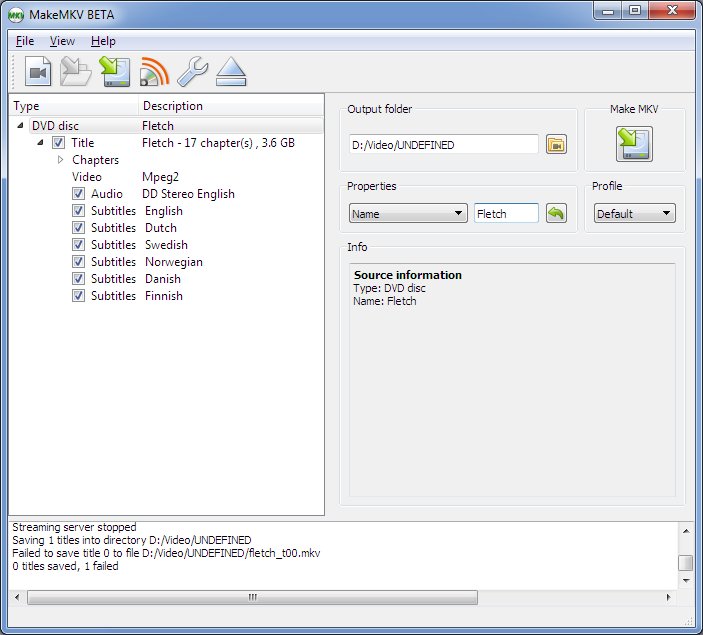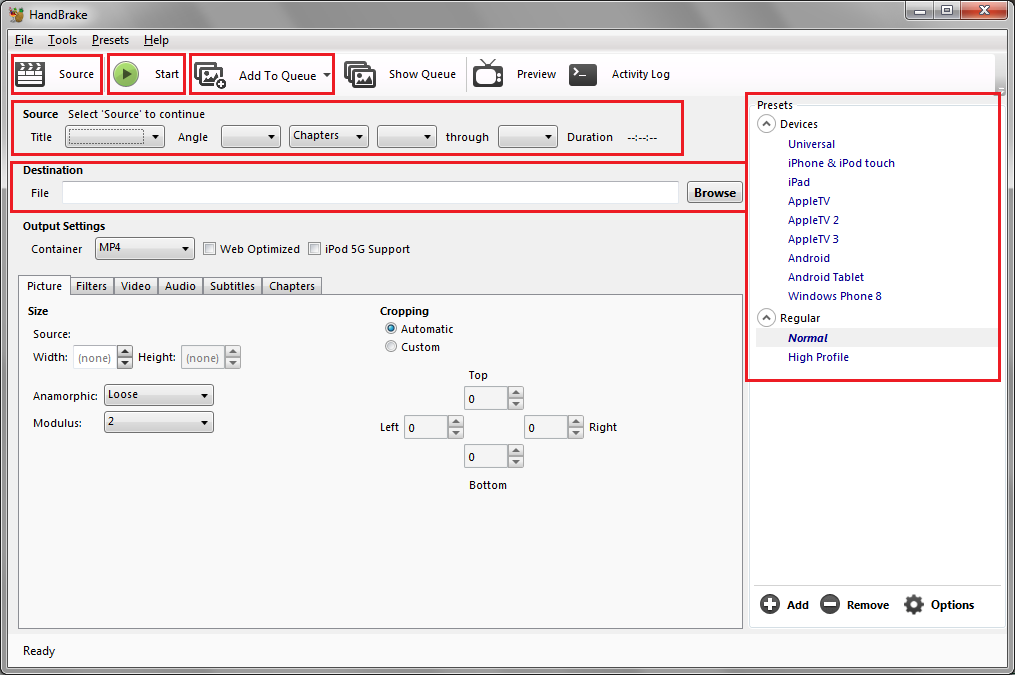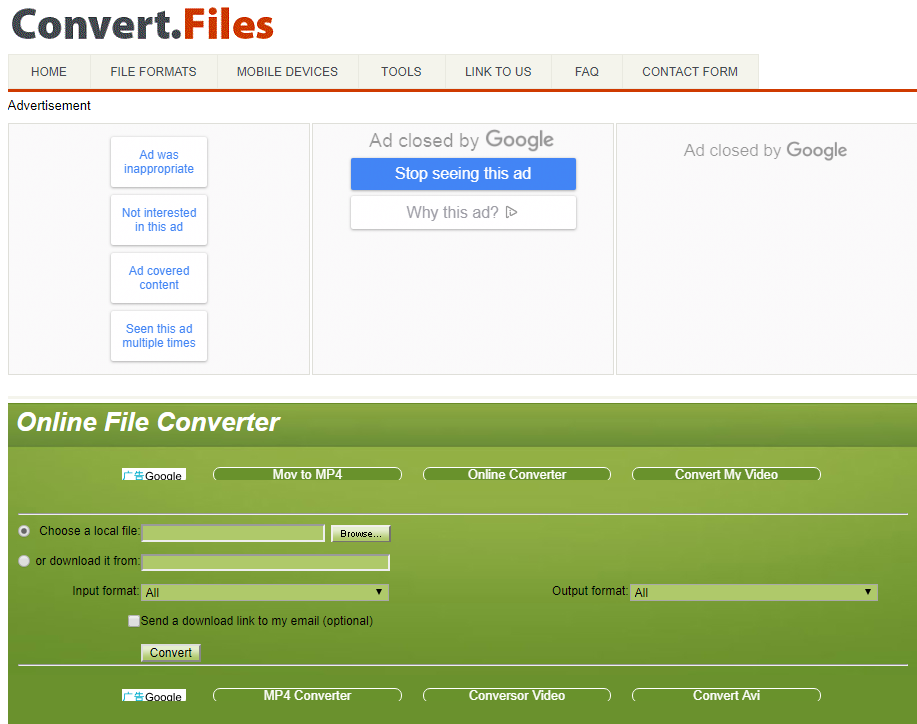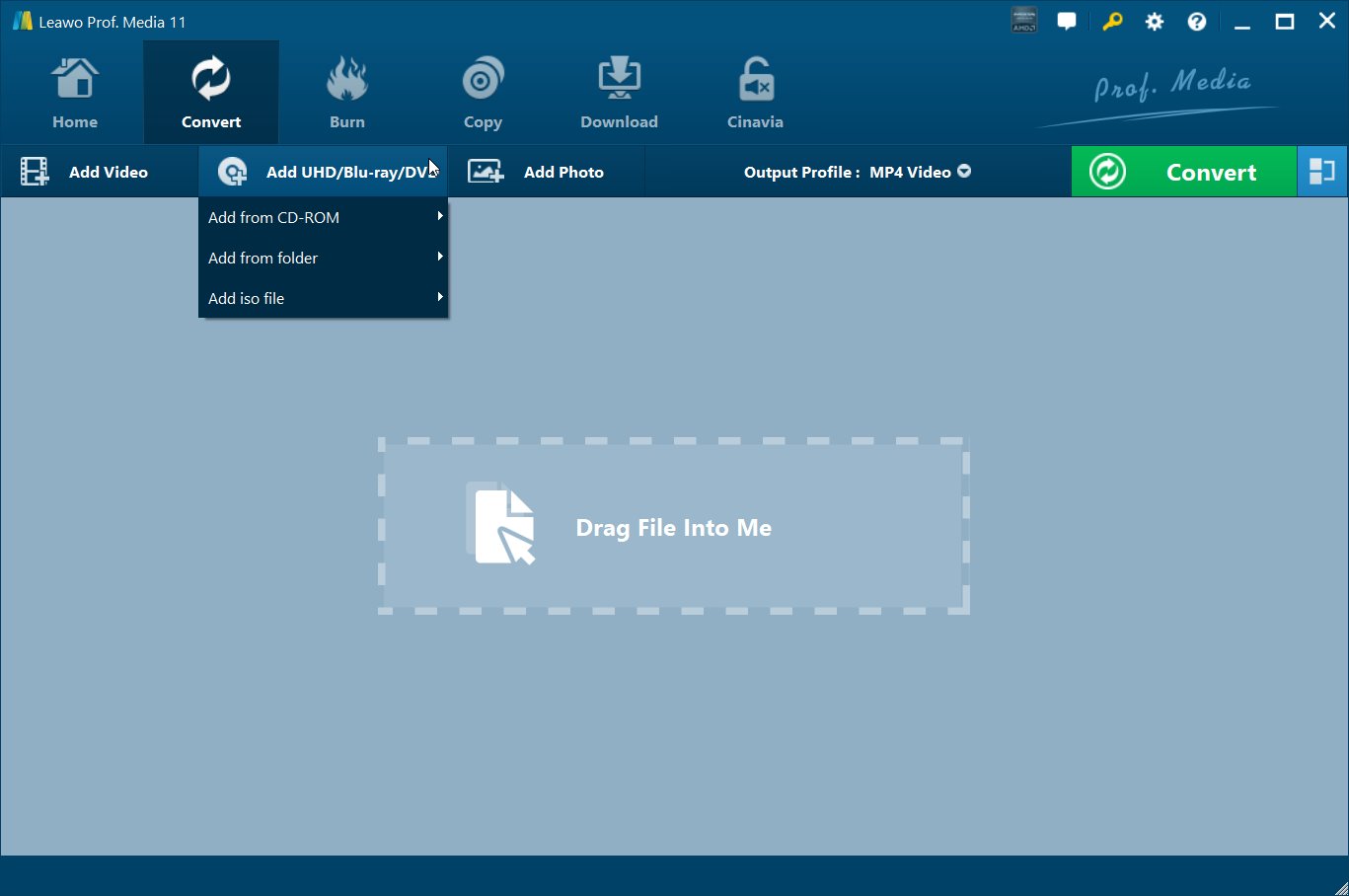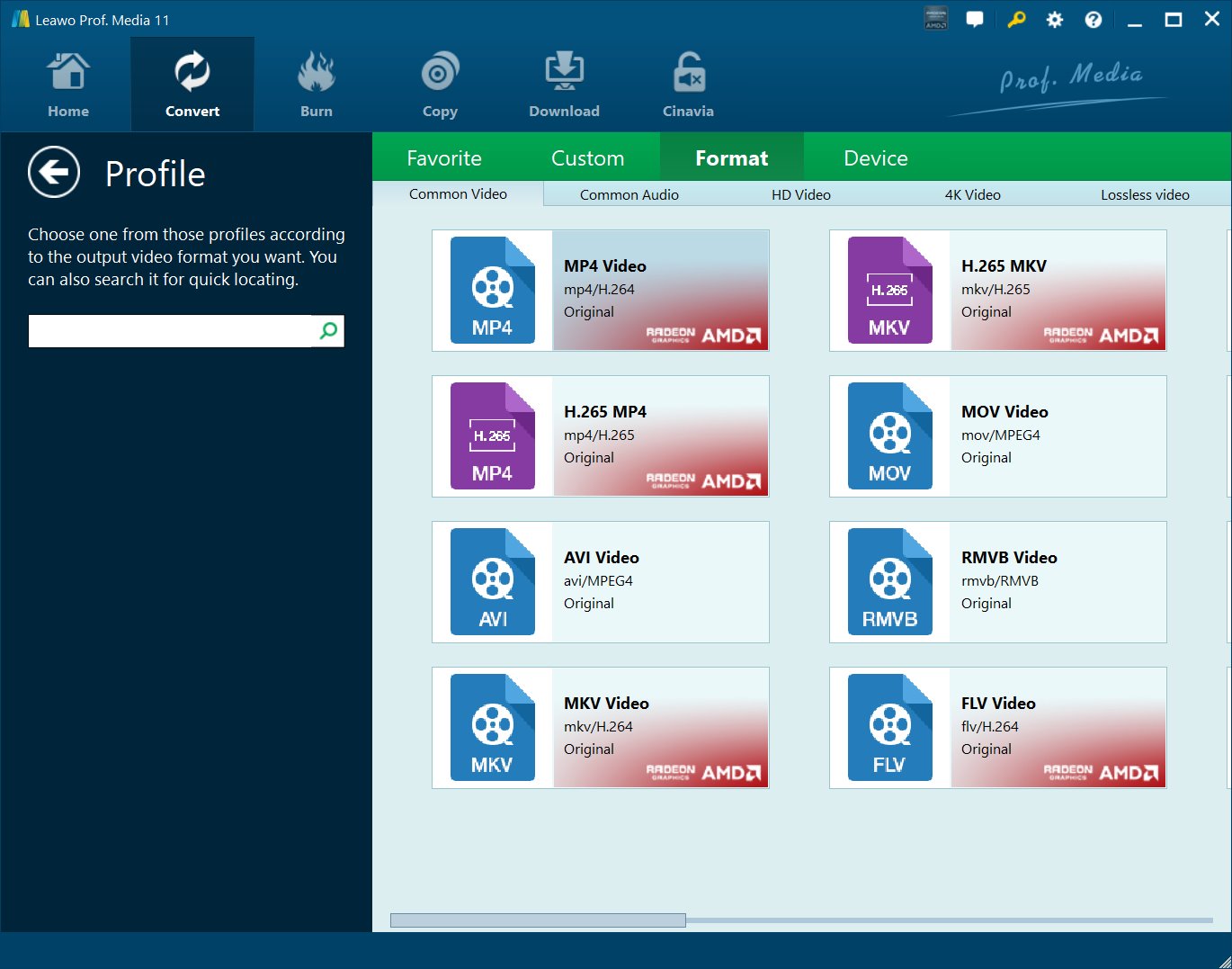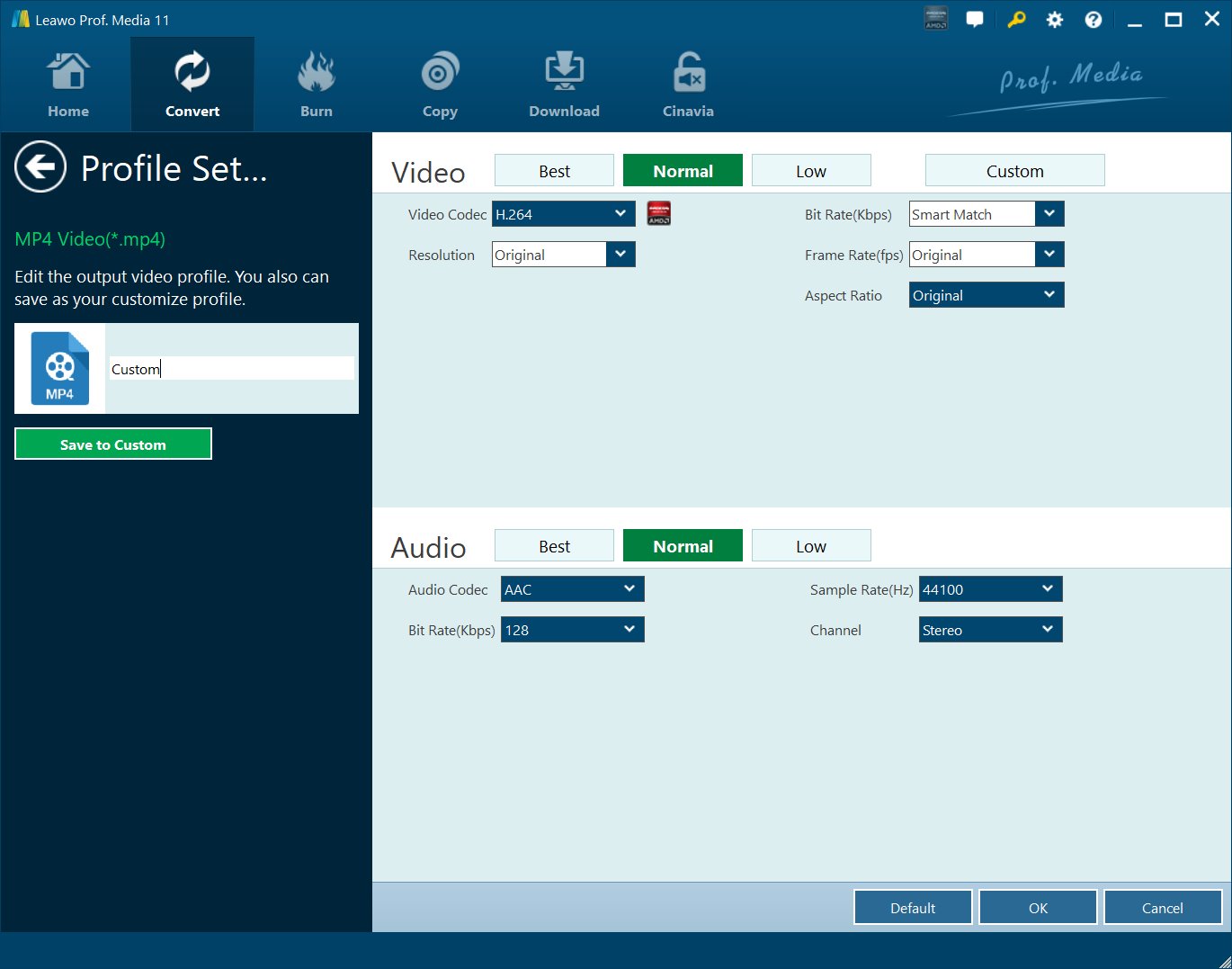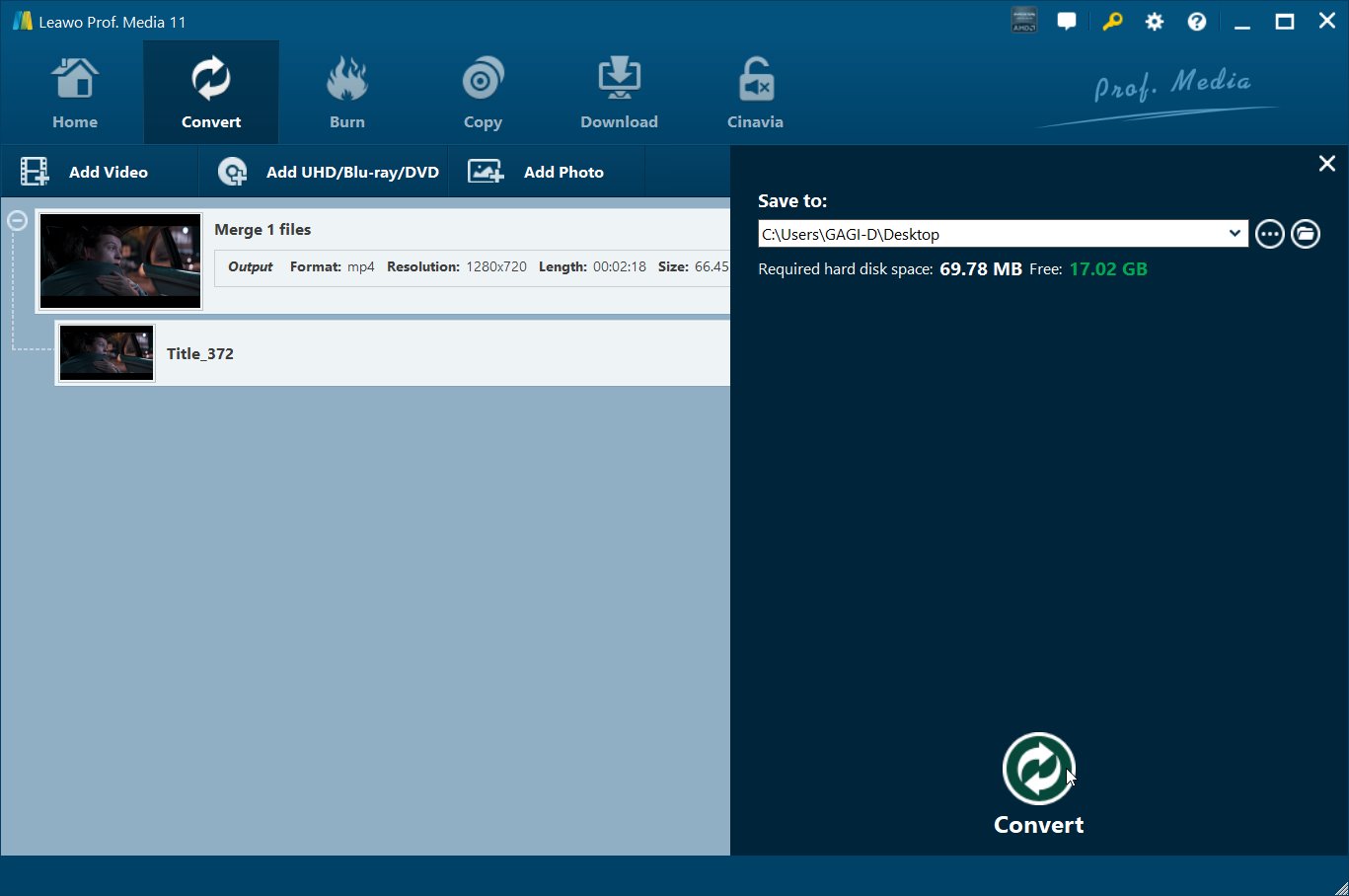Zusammenfassung:
Möchten Sie DVDs in Videodateien wie MP4 oder MKV konvertieren, um DVD-Filme auf verschiedenen Media-Playern und Geräten unbegrenzt abspielen zu können? Sie suchen nach den besten kostenlosen DVD-zu-MP4-Konvertern, die sogar kommerzielle DVDs verarbeiten können? Dann sind Sie hier genau richtig. Hier finden Sie die 5 besten kostenlosen DVD-zu-MP4-Konverter, die Ihnen helfen, DVDs in MP4 zu konvertieren, unabhängig von Disc-Regionen und Einschränkungen.
“Kann man mit Windows Media Player DVDs in MP4-Videos konvertieren? Ich habe versucht, mit Windows Media Player Musik-CDs in Videodateien zu konvertieren, aber jetzt möchte ich MP4-Videos von DVD-Filmen erhalten. Kann Windows Media Player dies tun?”
Um Ihnen eine ehrliche Antwort zu geben: Nein. Windows Media Player kann keine DVD-Filmdateien konvertieren. Sie müssen andere DVD-zu-MP4-Konverter-Tools verwenden. In diesem Leitfaden möchten wir Ihnen einige kostenlose DVD-zu-MP4-Konverter und professionelle DVD-zu-MP4-Konverter empfehlen, damit Sie DVD-Filme kostenlos in MP4-Videos umwandeln können.
Vor zehn Jahren war es etwas, worauf man stolz sein konnte, eine umfangreiche DVD-Sammlung zu haben. Heutzutage leben wir jedoch in einer Welt, in der wir hoffen, dass jeder Film und jede Fernsehsendung, die wir besitzen, auf jedem elektronischen Gerät verfügbar ist. Daher möchten wir wahrscheinlich das Video auf der DVD extrahieren und auf tragbare Geräte übertragen, um den Film unterwegs abspielen zu können, oder einfach nur die DVD-Medien auf der Festplatte sichern. Glücklicherweise gibt es mehr als eine Möglichkeit, DVDs in ein Format zu konvertieren, das mit einer Vielzahl von Geräten kompatibel ist. Zu diesem Zweck bevorzugen wir MP4, das am weitesten verbreitete Format.
Deshalb hier unsere Anleitung zum Konvertieren von DVDs in MP4 mit DVD-zu-MP4-Konvertern. Wir bieten Ihnen kostenlose und kostenpflichtige Komplettlösungen, mit denen Sie DVD- in MP4-Videodateien kostenlos konvertieren und geschützte DVD-Filme kostengünstig in MP4-Videos umwandeln können.
Hinweis: Denken Sie daran, dass die Vervielfältigung von urheberrechtlich geschütztem Material illegal ist, also achten Sie darauf, ob der DVD-Film, den Sie rippen, geschützt ist oder nicht.
Menü
Teil 1: 3 freie DVD zu MP4 Konverter zum Konvertieren von DVD in MP4 für 2024
Zunächst möchten wir Ihnen 3 kostenlose DVD zu MP4 Konverter empfehlen, die Ihnen beim Rippen und Konvertieren von DVD-Filmen in MP4-Videodateien auf Windows 10/8/8.1/7 Computern helfen. Es sind VLC media player, MakeMKV und HandBrake. Wir zeigen Ihnen im Folgenden detailliert, wie Sie DVD in MP4 mit VLC, MakeMKV und HandBrake konvertieren können.
1. Kostenloses Konvertieren von DVDs in MP4 mit VLC Media Player
Der VLC Media Player, allgemein bekannt als VLC, ist ein kostenloser und quelloffener, portabler, plattformübergreifender Media Player und Streaming Media Server. VLC kann Benutzern helfen, Mediendateien abzuspielen und Dateien, Discs, Webcams, Geräte und Streams zu streamen. Darüber hinaus kann VLC auch Mediendateien bearbeiten, wie z.B. Videos trimmen und beschneiden, M3U8-Live-Stream-Videos herunterladen und Mediendateien konvertieren, z.B. in unserem Fall die Konvertierung von DVDs in MP4 mit VLC. Was die unterstützten Systeme angeht, so ist VLC für Desktop-Betriebssysteme und mobile Plattformen wie Android, iOS, Tizen, Windows 10 Mobile und Windows Phone verfügbar. Für digitale Vertriebsplattformen wie Apples App Store, Google Play und dergleichen gibt es einen Zugang zu VLC auf diesen Plattformen, was VLC bei den Nutzern sehr beliebt macht. Zurück zu unserem Thema, wir können VLC als Medienkonverter verwenden, um DVDs in MP4 zu konvertieren, um sie flexibler auf jedem Media Player oder jeder Software abzuspielen.
Angenommen, viele von Ihnen haben keine Ahnung, wie man eine DVD mit VLC in MP4 konvertiert, geschweige denn, dass sie VLC als Medienkonverter nicht kennen, dann können Sie dieser Anleitung folgen, um zu lernen, wie man DVDs mit VLC konvertiert:
- Stellen Sie sicher, dass VLC korrekt auf Ihrem PC installiert ist. Wenn Sie keinen haben, gehen Sie online, laden Sie das Installationspaket herunter und installieren Sie es auf Ihrem Computer. Das Installationspaket von VLC finden Sie auf vielen verschiedenen Websites. Starten Sie den Media Player, nachdem die Installation abgeschlossen ist.
- Legen Sie die DVD-Disc in den PC ein. Öffnen Sie Ihr DVD-Fach und legen Sie die DVD in den Computer ein.
- Öffnen Sie die Disk in VLC. Klicken Sie auf “Medien > Disk öffnen”, um die Seite “Medien öffnen” zu öffnen.
- Wählen Sie die zu konvertierende Disk aus. Wählen Sie auf der Seite “Medien öffnen” unter “Disc-Auswahl” die Option “DVD” und aktivieren Sie “Keine Disc-Menüs”.
- Konvertieren Sie die DVD mit VLC in MP4. Klicken Sie auf die Schaltfläche “Abspielen” und wählen Sie “Konvertieren” aus dem Dropdown-Menü, was zu einer Seite führt, auf der Sie das Ausgabeformat im Profilfeld festlegen können.
- Nachdem Sie MP4 gewählt haben, klicken Sie auf “Start” und Sie müssen das Verzeichnis angeben, in dem die MP4-Ausgabedateien gespeichert werden sollen, bevor der Prozess wirklich stattfindet. Dann beginnt die Konvertierung von DVD MP4 mit VLC sofort.
Wenn Sie die oben genannten Schritte befolgen, können Sie DVD-Filme ganz einfach und kostenlos in MP4-Videodateien rippen und konvertieren. Wenn die Konvertierung abgeschlossen ist, erhalten Sie MP4-Videos von Ihren Quell-DVDs.
2. kostenlos DVD in MP4 umwandeln mit MakeMKV
MakeMKV ist Ihre Ein-Klick-Lösung zum Konvertieren von Video-, DVD- und sogar Blu-ray-Filmen für das Anschauen unterwegs. Es konvertiert die Videoclips von proprietären (und in der Regel verschlüsselten) Discs in eine Reihe von MKV-Dateien, wobei die meisten Informationen erhalten bleiben, aber in keiner Weise verändert werden. Das MKV-Format kann mehrere Video-/Audiospuren mit allen Metainformationen speichern und Kapitel beibehalten. Darüber hinaus kann MakeMKV entschlüsselte Videos ohne Zwischenkonvertierung sofort auf eine Vielzahl von Playern streamen, so dass Sie Blu-ray- und DVD-Discs mit Ihrem Lieblingsplayer auf Ihrem bevorzugten Betriebssystem oder auf Ihrem Lieblingsgerät ansehen können.
Die folgenden Schritte helfen Ihnen, DVD-Filme mit MakeMKV kostenlos in MP4-Videodateien zu konvertieren:
Laden Sie MakeMKV herunter und installieren Sie es auf Ihrem Computer, legen Sie die DVD in Ihr DVD-Laufwerk ein und starten Sie MakeMKV.
- Klicken Sie auf das DVD-Laufwerkssymbol, das erscheint, nachdem MakeMKV die Disk erkannt hat, und MakeMKV beginnt automatisch, die Disk zu laden.
- Klicken Sie auf DVD oben in der linken Spalte, um den gesamten Inhalt der Disk anzuzeigen. Vor jedem Videotitel, jeder Audiospur und den Untertiteln befindet sich ein Kästchen. Markieren Sie das Kästchen des gewünschten Inhalts, und er wird in das Ausgabevideo aufgenommen.
- Klicken Sie auf das Symbol für den Dateiordner neben dem Feld Ausgabeordner, um einen Speicherort für das MKV-Video festzulegen, das wir erstellen wollen.
- Klicken Sie auf die Schaltfläche MakeMKV neben dem Ausgabeordner, um mit dem Rippen der geschützten DVD in MKV zu beginnen.
- Sobald die Umwandlung von DVD in MKV abgeschlossen ist, können Sie Online-Videokonverter oder kostenlose Videokonverter verwenden, um MKV in MP4-Dateien umzuwandeln.
MakeMKV wurde für die DVD-Digitalisierung entwickelt, aber es konvertiert DVDs nur in MKV-Dateien, die von vielen Playern nicht gut unterstützt werden. Wenn Sie eine besser unterstützte MP4-Kopie Ihrer DVD wünschen, müssen Sie sie mit anderen Videokonvertern oder Transcodern neu konvertieren.
3. DVD in MP4 kostenlos konvertieren mit HandBrake
Um DVDs unter Windows 10/8/8.1/7/Mac in MP4 zu rippen, gibt es noch eine andere Möglichkeit: Handbrake. Handbrake kann DVDs unter Windows 10/8/8.1/7/Mac direkt in MP4 konvertieren. Normalerweise kann Handbrake nur mit DVDs ohne Kopierschutz umgehen. Aber alles, was es braucht, ist eine Datei libdvdcss-2.dll für Handbrake. Sie können sie online herunterladen und in den Programmordner von Handbrake legen, der standardmäßig C:\Programme\Handbrake heißt. Nachdem Sie die Datei im richtigen Ordner abgelegt haben, können Sie mit dem DVD-Ripping beginnen.
Folgen Sie den nachstehenden Schritten, um zu erfahren, wie Sie DVDs mit HandBrake kostenlos in MP4 rippen und konvertieren können:
- Öffnen Sie Handbrake und klicken Sie dann auf die Schaltfläche Quelle. Klicken Sie in der folgenden Seitenleiste zur Quellenauswahl auf die Option DVD-Disc, um den Inhalt der Disc in Handbrake zu importieren.
- Die in das Programm importierten Videos werden im Dropdown-Menü Titel angezeigt. Klicken Sie auf das Menü und wählen Sie einen Titel aus, den Sie benötigen. Klicken Sie dann auf die Schaltfläche Zur Warteschlange hinzufügen, um das Video zur Warteschlange für das Rippen von Videos hinzuzufügen. Wenn Sie mehr als einen Titel rippen möchten, wählen Sie jeden Titel aus dem Dropdown-Menü Titel und fügen Sie ihn nacheinander zur Warteschlange hinzu.
- Wählen Sie einen Speicherort für die Videos, die Sie rippen möchten, indem Sie auf die Schaltfläche Durchsuchen klicken. Der Ausgabepfad wird dann im Feld Ausgabepfad auf der rechten Seite der Schaltfläche Durchsuchen angezeigt.
- Wählen Sie eine Voreinstellung für das Video aus der Voreinstellungsliste auf der rechten Seite der Benutzeroberfläche. Wenn Sie eine DVD auf dem Apple TV ansehen möchten, können Sie die Voreinstellungen für Apple TV wählen. Es gibt aber auch andere Voreinstellungen für andere Geräte. Wenn Sie keine bestimmte Voreinstellung im Sinn haben, wählen Sie einfach die normalen Voreinstellungen wie Normal oder High Profile.
- Klicken Sie auf die Schaltfläche Start und Handbrake beginnt mit dem Rippen von DVDs in MP4.
Gehen Sie die oben genannten Schritte sorgfältig durch, um zu erfahren, wie Sie DVD-Filme mit HandBrake in MP4-Videodateien umwandeln können.
Teil 2: DVD in MP4 umwandeln online kostenlos
Sie können sich auch an kostenlose Online-Konverter für das Umwandeln von DVDs in MP4-Dateien wenden, die Ihnen dabei helfen, selbst gedrehte DVD-Filme kostenlos online in MP4-Dateien zu konvertieren. Convert.Files ist ein webbasierter Online-DVD-zu-MP4-Konverter, der aufgrund seines einfachen Konvertierungsfortschritts und seiner Benutzeroberfläche auch der am einfachsten zu bedienende Konverter ist. Dieser Konverter ist in der Lage, Videos, Audiodateien und eBooks in jedes gängige Format zu konvertieren, das Sie bevorzugen. Wenn Sie möchten, können Sie auch Ihre E-Mail-Adresse eingeben, um den Download-Link für das konvertierte Video zu erhalten. Am Ende können Sie die MP4-Dateien ganz einfach mit Ihren Freunden und Familien teilen.
Die Benutzeroberfläche von Convert.Files ist sehr übersichtlich und einfach zu bedienen. Dieser Online-DVD-zu-MP4-Konverter ermöglicht es Ihnen, Dateien in wenigen Sekunden zu konvertieren. Folgen Sie einfach nur fünf einfachen Schritten.
- Schritt 1. Starten Sie Convert.Files und legen Sie die DVD in Ihren Computer ein.
- Schritt 2. Klicken Sie auf “Durchsuchen”, um das Video auf die Webseite zu ziehen.
- Schritt 3. Wählen Sie das Ausgabeformat aus der Dropdown-Liste auf der rechten Seite.
- Schritt 4. Sie können auch Ihre E-Mail-Adresse eingeben, an die die konvertierte Datei gesendet werden soll (optional).
- Schritt 5. Klicken Sie auf die Schaltfläche “Konvertieren”. Nach einer Weile ist die Konvertierung abgeschlossen.
Wie wir alle wissen, ist die Online-Konvertierung von DVD in MP4 bequem und zeitsparend. Aber Online-DVD zu MP4-Konverter hat immer seine Unterhaltung Einschränkung, wie der wichtigste Faktor, Internet-Bedingung. Um diese Art von Einschränkung zu überwinden, ist es keine schlechte Idee, eine Offline-Alternative zu versuchen – Leawo DVD Ripper.
Teil 3: Bester geschützter DVD in MP4 Konverter für Windows/Mac – Leawo DVD Ripper
Alle oben genannten DVD-Konverter sind wunderbare Werkzeuge, die Ihnen bei der Konvertierung von DVDs in MP4-Videodateien helfen, aber sie sind nicht perfekt. HandBrake und VLC können nur hausgemachte DVD-Inhalte verarbeiten, während MakeMKV nur MKV-Dateien ausgibt. Deshalb möchten wir Ihnen den besten Konverter für geschützte DVDs in MP4 empfehlen, der Ihnen hilft, sowohl hausgemachte als auch kopiergeschützte DVD-Filme in MP4-Dateien zu konvertieren. Das ist Leawo DVD Ripper.
Als professioneller DVD-Konverter kann Leawo DVD Ripper Ihnen helfen, DVDs in Video zu konvertieren, in Audio in mehr als 180 Formate wie MPEG, MP4, AVI, FLV, RMVB usw. für verschiedene Media-Player und Geräte zu konvertieren. Sie können sogar die Video- und Audioparameter der Ausgabedateien so einstellen, dass die Ausgabedateien genau Ihrem HDTV oder anderen Media-Playern entsprechen. Darüber hinaus kann Leawo DVD Ripper auch als Video-Editor fungieren, um Ihnen zu helfen, DVD-Filme zu trimmen, DVD-Video-Größe zu beschneiden, Bild- oder Text-Wasserzeichen hinzuzufügen, 3D-Filme zu erstellen, usw. Und es kann Ihnen helfen, Untertitel und Audiospuren von Quell-DVD-Filmen für Ausgabevideos auszuwählen.
Dank seiner fortschrittlichen Disk-Entschlüsselungsfunktion kann es sowohl geschützte als auch ungeschützte DVD-Filme in MP4 und andere Videodateien konvertieren. Die folgenden Schritte zeigen Ihnen im Detail, wie Sie DVD-Filme mit Leawo DVD Ripper in MP4-Videos rippen und konvertieren können:
Schritt 1: Vorbereitung

-
Leawo DVD Ripper
☉ DVD in Video-/Audio-Dateien wie MKV, MP4, AVI, FLV, RMVB usw. konvertieren
☉ DVD in iPad, iPhone, Android-Geräte konvertieren
☉ DVD-Videodateien mit dem integrierten Video-Editor bearbeiten
☉ 3D-Effekt mit integriertem 3D-Filmerzeuger hinzufügen
☉ Auswählbare Untertitel und Audiospuren von Quell-DVD-Filmen für Ausgabevideos
Laden Sie Leawo DVD Ripper über die oben genannten Links herunter, installieren Sie ihn und starten Sie ihn dann. (Mac-Benutzer laden bitte den DVD Ripper für Mac herunter). Legen Sie in der Zwischenzeit eine DVD in das DVD-Laufwerk ein, das an Ihren Computer angeschlossen ist, oder legen Sie einen DVD-Filmordner oder eine ISO-Image-Datei für die Konvertierung bereit.
Hinweis: Leawo DVD Ripper ist ein in Leawo Prof. Media integriertes Modul.
Schritt 2: Quell-DVD-Film laden
Starten Sie Leawo Prof. Media und öffnen Sie dann das Modul “Konvertieren”. Klicken Sie auf die Schaltfläche “UHD/Blu-ray/DVD hinzufügen”, um DVDs, Ordner oder ISO-Image-Dateien zu importieren. Sie können auch einfach die DVD-Datei auf die Hauptschnittstelle ziehen.
Hinweis: Leawo DVD Ripper bietet 3 verschiedene Modi zum Laden von Inhalten. Der Modus “Full Movie” lädt den gesamten Inhalt der Quell-DVD, der Modus “Main Movie” lädt standardmäßig den längsten Titel (in der Regel den Hauptfilm), ermöglicht es Ihnen aber, einen anderen Titel zum Laden auszuwählen, während der Modus “Custom” es Ihnen ermöglicht, den oder die gewünschten DVD-Titel zum Laden auszuwählen. Wählen Sie einen Modus nach Ihren Bedürfnissen.
Schritt 3: Video als Ausgabeformat festlegen
Klicken Sie auf das Dropdown-Feld vor der großen grünen Schaltfläche “Konvertieren”. Klicken Sie im Dropdown-Menü auf die Option “Ändern”, um das Profilfenster aufzurufen, in dem Sie MP4 Video als Ausgabeformat aus der Gruppe “Format > Common Video” auswählen müssen. Sie können auch HD MP4 Video als Ausgabeformat in der Gruppe “Format > HD Video” wählen.
Wenn Sie die Parameter des Ausgabeprofils einstellen möchten, können Sie auch “Bearbeiten” wählen, um das Bearbeitungsfeld zu öffnen, einschließlich “Video Codec”, “Bite Rate”, “Auflösung”, “Frame Rate”, “Aspect Ratio”, “Audio Codec”, “Audio Sample Rate”, usw.
Schritt 4. Verzeichnis festlegen und DVD in MP4-Video umwandeln
Nachdem Sie die Videoeinstellungen angepasst haben, klicken Sie auf die Schaltfläche “OK”, um zur Hauptschnittstelle “Konvertieren” zurückzukehren. Klicken Sie dann auf die große grüne Schaltfläche “Konvertieren”. Wählen Sie einen Zielpfad, um die Ausgabedatei im Feld “Speichern unter” zu speichern und klicken Sie dann auf das Symbol “Konvertieren” unten, um mit dem Rippen von DVD-Filmen in MP4-Dateien zu beginnen.
Teil 4: Vergleich mit allen DVD zu MP4 Konvertern
Es gibt kostenlose DVD zu MP4 Konverter und Online DVD zu MP4 Konverter, warum empfehlen wir Ihnen trotzdem den kostenpflichtigen DVD zu MP4 Konverter – Leawo DVD Ripper? Schauen Sie sich die untenstehende Vergleichstabelle an und Sie werden die Gründe erfahren.
| Funktionen | Leawo DVD Ripper | VLC | MakeMKV | HandBrake | Online DVD to MP4 converter |
| DVD in Video konvertieren | Ja | Ja | Ja | Ja | Nein |
| DVD in Audio konvertieren | Ja | Nein | Nein | Nein | Ja |
| DVD-Disc, Ordner und ISO-Datei konvertieren | Ja | Ja | Ja | Ja | Ja |
| Verschlüsselte DVD konvertieren | Ja | Nein | Ja | Nein | Nein |
| Wiedergabe von DVD-Filmen | Ja | Ja | Nein | Nein | Nein |
| Disc-Region beseitigen | Ja | Nein | Ja | Nein | Nein |
| 720p/ 1080p/4K Video-Ausgabe | Ja | nur 720P | Nein | Nein | Nein |
| Untertitel und Tonspuren auswählen | Ja | Nein | Nein | Nein | Nein |
| DVD-Filmlänge trimmen | Ja | Ja | Nein | Nein | Nein |
| DVD-Videogröße beschneiden | Ja | Ja | Nein | Nein | Nein |
| Bild- oder Textwasserzeichen hinzufügen | Ja | Nein | Nein | Nein | Nein |
| Videoeffekt anpassen | Ja | Nein | Nein | Nein | Nein |
| 2D-DVD in 3D-Video | Ja | Nein | Nein | Nein | Nein |
| DVD Video drehen | Ja | Ja | Nein | Nein | Nein |
| DVD-Filme in eins zusammenführen | Ja | Nein | Nein | Nein | Nein |
Sie können sehen, wie wunderbar Leawo DVD Ripper im Vergleich zu anderen 4 kostenlosen DVD zu MP4 Konverter-Tools ist. Es bietet Ihnen tatsächlich eine ganze Reihe von Funktionen, die die anderen 4 nicht haben. Also, warum nicht geben Leawo DVD Ripper einen guten Versuch?
Teil 5: FAQs zum Rippen von DVDs mit VLC
Q1: Keine Untertitel nach Konvertierung/Speicherung
In einer solchen Situation können Sie sich auf die folgenden Schritte beziehen (die von Hitchhiker im Videolan-Forum mitgeteilt wurden): Stellen Sie zuallererst sicher, dass Sie libdvdcss heruntergeladen haben.
Nächste:
- 1. Klicken Sie in VLC auf Datei — Disk öffnen und markieren Sie “Keine DVD-Menüs”.
- 2. Ändern Sie “Abspielen” unten in “Konvertieren”, was Sie zum Profilmenü führt.
- 3. Klicken Sie auf den Schraubenschlüssel rechts neben dem Profil, das H.264 + MP3 sein sollte, und klicken Sie im sich öffnenden Encapsulation-Menü auf die Registerkarte “Subtitles” und markieren Sie “Subtitles” und klicken Sie dann auf “Save”, was Sie wieder in das Profil-Menü bringt.
- 4. Klicken Sie dann auf die Schaltfläche “Durchsuchen” und navigieren Sie zu dem Ort, an den Sie die DVD rippen möchten, geben Sie der Datei einen Namen und die Dateierweiterung .mp4 und klicken Sie auf “Start”.
Q2: Kein Ton nach DVD-Konvertierung
Ich habe Google durchsucht und hier ist eine empfohlene Lösung:
- 1. Öffnen Sie den VLC Player über das Startmenü
- 2. Klicken Sie in der Menüleiste auf Medien > Konvertieren/Speichern
- 3. Klicken Sie auf die Schaltfläche Hinzufügen und suchen Sie die Datei, die Sie konvertieren möchten
- 4. Klicken Sie auf die Schaltfläche Konvertieren/Speichern
- 5. Klicken Sie unter Ziel auf die Schaltfläche Durchsuchen und wählen Sie einen Speicherort für die Datei aus, und benennen Sie die Datei.
- 6. Wählen Sie unter Profil die Option Video -H.264 + MP3 (MP4)
- 7. Klicken Sie auf die Schaltfläche Profil bearbeiten
- 8. Klicken Sie auf die Registerkarte Audio Codec
- 9. Klicken Sie auf Original-Audiospur beibehalten, klicken Sie auf Speichern
- 10. Klicken Sie auf die Schaltfläche Start
- 11. VLC sollte nun die Datei konvertieren
- 12. Versuchen Sie nach der Konvertierung, die Datei abzuspielen, um sicherzustellen, dass Video und Audio korrekt angezeigt werden.